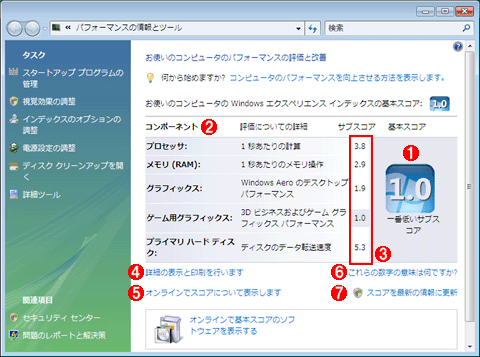|
Vistaの地平 2.Windowsエクスペリエンス・インデックスデジタルアドバンテージ 打越 浩幸2007/03/22 |
 |
|
|
|
「Windowsエクスペリエンス インデックス」によるシステム・スペックの評価
Vista Capable PCやVista Premium Ready PC仕様は、Vistaを利用するための最低限の仕様を決めたものだが、実際のハードウェアの機能や性能にはさまざまなバリエーションがあり、それによって使用感(速度や応答性といった、快適性につながる要因)が異なる。そこで、これらハードウェアの機能や性能を評価してユーザーに分かりやすく提示するために、Vistaでは「Windowsエクスペリエンス インデックス」という一種のベンチマーク指標を表示するようになっている。この結果により、そのシステムでVistaが実行できるか、どの程度快適に利用できるか、などを簡単に知ることができる。この結果を参考に、Vistaを導入するべきかどうかや、どのハードウェア項目を強化するべきかを判断するとよい。
このインデックスでは、ハードウェアの性能を5つのカテゴリに分けて評価し、そのうちの最小の値のものをもって「総合評価」とする。例えばこの画面の例では、[ゲーム用グラフィックス]の値が1.0なので、それが反映され、最終的なインデックス値は1.0となっている。
これらのスコア値は、ユーザーが目で見てシステムの性能を評価するだけでなく、APIを使ってプログラムから参照することもできる。これにより、アプリケーションが必要とする機能や性能をシステムが備えているかどうかを簡単に判定し、動作を変えたり、ユーザーにアップグレードを促すといった使い方ができるようになっている。
各コンポーネントごとの数値について、より詳しく見るには、上の画面の![]() をクリックする。すると次のような画面が表示される。
をクリックする。すると次のような画面が表示される。
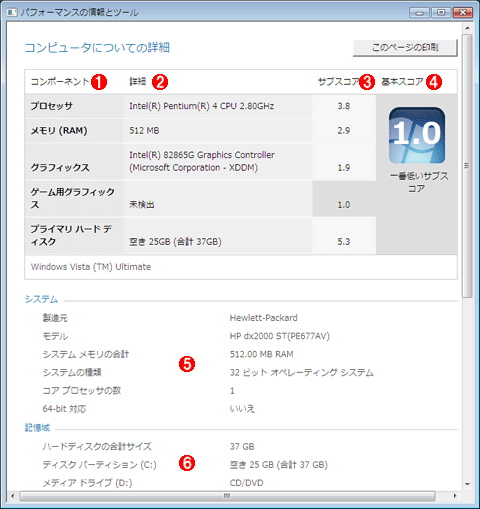 |
||||||||||||||||||
| コンポーネントごとの詳細なインデックス値 | ||||||||||||||||||
各コンポーネントごとに、その詳細な諸元などが表示される。
|
なおこのインデックス値は、Vistaを導入していないと表示されない(Vistaでしか利用できない)。これでは事前に調査することはできないが、企業ならば、似たような構成のシステムが複数あるだろうから、どれか1台にVistaを導入してから判断すればよいだろう。
Windows XP上でのWinSAT.EXEの実行
このインデックスを算出するプログラムはWinSAT.EXEといい、Windows XP上でも動作するようになっている。ただし、Windows XP上で使う場合は、個別のコンポーネントごとに手動で測定することになるし、上の画面のようなサブスコアは表示されない(例えばメモリ・スコアなら、何Mbytes/sという数値が表示されるだけである)。そのためWindows XP上で利用する場合は、同様の操作をVista上でも行い、その結果の数値を比較することになる。
スコアの判定基準について
以上の画面で表示されるインデックス値(スコア値)は、コンポーネント別の個別のスコアと、それらをまとめた全体のスコア(基本スコア)の2つがある。基本スコアは、個別のスコアのうち、最低のスコア値のものを取り出して算出される。これを見ることにより、そのシステムのおおまかな性能を見ることができる。具体的には、次のようになる。
| スコア | 内容 |
|
1.0〜
|
Windows VistaおよびWindows Server “Longhorn”(コード名)が動作する最低限のスペック。Windows XPが動作するのに求められるスペックとほぼ同程度。Aeroは利用不可。基本的なアプリケーションやゲームが動作する最低限のレベルであり、3Dアクセラレータが必要なゲームは利用できない。システム・メモリやグラフィックスのパフォーマンスが劣るので、強化が望ましい。Windows Media Centerは利用不可 |
|
2.0〜
|
スコア1.xよりも若干高性能。Aeroは利用不可。基本的なマルチメディア(ビデオ)再生能力はあるが、ビデオ表示のハードウェア(デコード)サポートがなければ、高精細TV(HDTV)表示や高解像度ビデオ表示の利用は困難。Windows Media Centerは利用不可 |
|
3.0〜
|
VistaをAeroテーマで利用できるスペック。ただし一部機能(透明など)が不可になることがある。Premiumを利用するための最低限のスペックとされる。シングル・モニタでは利用できるが、マルチ・モニタでの利用にはあまり向かない。DirectX9がハードウェアでサポートされており(バーテックス・シェーダ、ピクセル・シェーダも利用可能)、基本的なDirect3Dゲームが利用可能。Windows Media Centerは利用不可 |
|
4.0〜
|
Vistaを、フルスペックのAeroテーマで利用できる。Vista Premiumを利用する場合の推奨最低レベル。(1280×1024の)マルチ・モニタ環境でも十分利用できる。Windows Media Centerは利用可 |
|
5.0〜
|
最も高性能な構成。マルチメディア機能や高解像度(1600×1200)マルチ・モニタ、高精細TV/ビデオ、Windows Media Center、(次世代の)3Dゲームなども十分利用できる |
| 基本スコア値とその意味 | |
| スコア値は1.0〜5.9まであり、数値が高い方が性能がよい。詳細な判定基準などについては、Windows Vista SDKに含まれるWindows System Assessment APIセットの解説を参照していただきたい。 | |
コンポーネントごとのスコア値は、あらかじめ決められた一定のベンチマーク・テストによって決められている。以下、それぞれのコンポーネントについて、何を基に計算し得いるのか、どの程度のスペックでどのくらいのスコアになるのかを簡単にまとめておく。
■プロセッサ・スコア
LZW圧縮やAES暗号化、メディア・ビデオ・エンコーディング処理などを実行して、CPUの基本的な処理性能を測定している。クロック速度が高いものやコアが多いものほど性能が高くなる。非常に大雑把にいって、クロック1GHz程度でスコア2かそれ以下、2GHz程度でスコア3、3Hz程度でスコア4、マルチ・コアや高速メモリ、大容量キャッシュ、高機能なチップセットなどで+1程度というところだろうか(Celeronのような廉価モデルでは少し低くなるし、新しいアーキテクチャでは高くなる)。
■メモリ・スコア
メモリの量やアクセス速度などでスコアが決まる。メモリ・サイズが512Mbytes未満なら1(メモリが512Mbytes未満ではVistaはインストールできない)だが、512Mbytesあれば3程度になるようである。1Gbytesあれば4、2Gbytesあれば5というところだろうか。メモリ・テクノロジの違い(例DDRとDDR2など)で速度に差があるはずだが、スコアにはあまり影響が出ず、メモリ・サイズによって大きく変わるようである。
■グラフィックス・スコア
これはウィンドウ・マネージャによるデスクトップ描画(Aeroテーマによる描画)や、マルチメディア・データの表示などの性能を測定している。主にグラフィックス・メモリの転送帯域幅(およびグラフィックス・メモリ量)によってスコアが決まる。より高性能なグラフィックス・ハードウェアの方が当然スコアが高い(CPUで処理する部分も多いため、同じグラフィックス・カードでも、プロセッサ・スコアが高いほど、このスコアも高くなる)。チップセット内蔵のグラフィックス機能では2〜3ぐらいしか出ず、AGPやPCI-Expressのようなスロットに挿入する形式のアドオンのグラフィックス・カードなら3以上のスコアが期待できる。グラフィックス・カードのメモリ量は、モニタの解像度やシングル・モニタかマルチ・モニタかなどで異なるが、一般的用途で128Mbytes、デュアル・モニタなら128〜256Mbytes、3Dのゲームなどをよく利用するのであれば256Mbytes〜、というところだろう。
■ゲーム用グラフィックス・スコア
これは3Dグラフィックス機能の性能を評価するスコアである。GPU内蔵のシェーダ(バーテックス・シェーダやピクセル・シェーダ)の性能や、テキスチャ・マッピング/ピクセル・ブレンドなどの処理性能に基づいてスコアが決まる。やはりアドオンのグラフィックス・カードでなければ3以上の数値は望めない。チップセット内蔵のグラフィックスではGPU(シェーダ)を持ってないものも多いが、そのような場合にはスコアは1.0となり、Aeroの提供するビジュアル機能(Flip 3Dとか透明表示)が利用できない。
■プライマリ・ハードディスク・スコア
これはディスクの転送速度性能を評価するスコアである。シーケンシャル読み書きやランダム読み書きなどを組み合わせて測定している。最近のディスクほどスコアは高くなるが、実際にはデスクトップPCで利用されているディスクなら、数年前のATAPI接続のディスクでも4以上のスコアが出るようである。
Vista導入のためのハードウェア選び
以上の結果を踏まえて、Vistaを利用するためのハードウェア要件について補足しておく。
Vistaを利用する場合、アップグレードして利用するケースと、新規にハードウェアを導入するケースの2通りがある。だがアップグレードする場合は(特に)注意が必要だろう。
Vistaを導入するためには、最低限の要求仕様であるWindows Vista Capable PC仕様を満たす必要があるが、実際の使用感でいえば、このレベルではVistaを快適に利用することはできないと思われる。特にメモリが不足しており、Officeのようなアプリケーションを使うことを考えると、最低でも1Gbytesは欲しいところだ(2Gbytesあればほとんどの用途で十分だろう)。ハードウェアの制限などにより1Mbytesまでしか増設できなければ、USBメモリなどを追加して、ReadyBoostを利用するのもよいだろう。またCPUも強化しておきたいが(2GHz以上)、メモリの増設と違って、これは簡単ではないことが多い。特に古い機種なら、利用可能なCPUが限られていることが多いし、CPUだけ交換してもコストに見合うパフォーマンスの向上が得られるかどうかは疑問が残る。
これに対して新規導入する場合は話は簡単だ。最初からWindows Vista Premium Ready PC仕様を満たすようなコンポーネントを選んでおけばよいからだ。例えば、CPUは2GHz以上、メモリは1Mbytes以上、そしてアドオンのグラフィックス・カードを選択して、基本スコアが4以上になるようにしておけばよいだろう(基本スコア3では、やや快適性に欠けるように感じられる。将来、より重いアプリケーションなどを利用することを考えると、4以上のスコアが望まれる。また各スコアはバランスよく揃うようにすること。例えば3-3-4-5-5となるよりは、4-4-4-4-4という構成の方が快適に利用できる)。
このようなコンポーネントの選び方は従来のPC選びとそう大差ないが、1つだけ注意しなければならない所がある。グラフィックス・カードである。
従来のコンピュータでは、チップセットに内蔵されたグラフィックス機能を使うことが多かった。特に企業などで利用されるPCの場合。わざわざグラフィックス・カードを追加で導入せずとも、機能的にも速度的にも、内蔵グラフィックスで十分であった。だがVistaではデスクトップ描画のアーキテクチャが大きく変更され(詳細は次ページのColumn参照)、グラフィックス機能の重要性が増している。Flip 3Dを使ったダイナミックなウィンドウ切り替えや透明なウィンドウ枠、マウスカーソルを近づけると、赤くにじんだように光る(ウィンドウ右上の)クローズ・ボタンなど、これらはすべてグラフィックス・カードの持つ描画機能(DirectX機能)を使って実現されている。
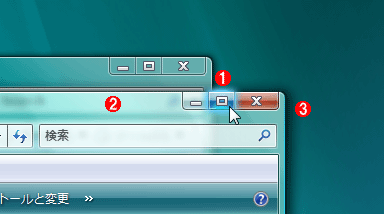 |
|||||||||
| DirectXの機能を使ったデスクトップの描画 | |||||||||
VistaのAeroでは、DirectXの機能を使って従来よりも“見栄えのする”デスクトップを実現している。
|
そのため、描画をスムーズに行うためには、なるべく高性能なグラフィックス・カードを利用したい。グラフィックス・カードにもさまざまなものがあるが、できることならミドル・レンジのカード(原稿執筆時点で言えば、nVidiaならGeForce 7600系、ATIならRadeon X1600系)かそれ以上が望ましい。いわゆるロー・エンドのカードでは少々パワー不足に感じられるからだ(チップセット内蔵グラフィックス機能は、GPUを持っていなかったり、持っていてもせいぜいローエンドのグラフィックス・カードと同等程度の性能しかない)。ただしAeroテーマを利用せず、従来のWindowsクラシック・テーマでよければ、高性能なグラフィックス・カードでなくてもよい。
■
以上、Vistaで要求されるハードウェアの要件やその選び方などを解説してきた。要求されるハードウェア仕様は従来のWindows OSよりもハイスペックになっており、コスト優先でローエンド・モデルを導入すると、使いづらいかもしれない。また将来、アプリケーションのバージョン・アップなどに伴って、システムがさらに“重く”なってしまう可能性もある。特にビジネス用途では、その導入にかかるコストと得られる生産性の向上や、強化された機能などを考慮のうえ、慎重に判断して導入を検討していただきたい。
| INDEX | ||
| Vistaの地平 | ||
| 第5回 Vistaのハードウェア要件 | ||
| 1.システムの構成を調査する | ||
| 2.Windowsエクスペリエンス・インデックス | ||
| 【Column】改良されたVistaの描画アーキテクチャ | ||
| 更新履歴 | |
|
| 「 Vistaの地平 」 |
- Azure Web Appsの中を「コンソール」や「シェル」でのぞいてみる (2017/7/27)
AzureのWeb Appsはどのような仕組みで動いているのか、オンプレミスのWindows OSと何が違うのか、などをちょっと探訪してみよう - Azure Storage ExplorerでStorageを手軽に操作する (2017/7/24)
エクスプローラのような感覚でAzure Storageにアクセスできる無償ツール「Azure Storage Explorer」。いざというときに使えるよう、事前にセットアップしておこう - Win 10でキーボード配列が誤認識された場合の対処 (2017/7/21)
キーボード配列が異なる言語に誤認識された場合の対処方法を紹介。英語キーボードが日本語配列として認識された場合などは、正しいキー配列に設定し直そう - Azure Web AppsでWordPressをインストールしてみる (2017/7/20)
これまでのIaaSに続き、Azureの大きな特徴といえるPaaSサービス、Azure App Serviceを試してみた! まずはWordPressをインストールしてみる
|
|